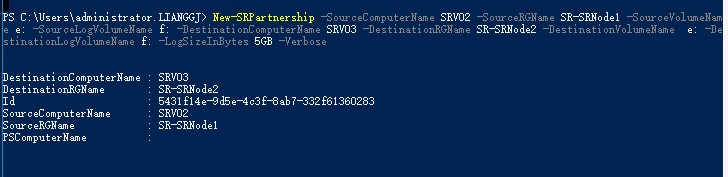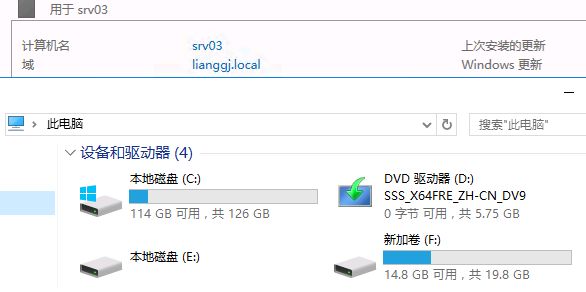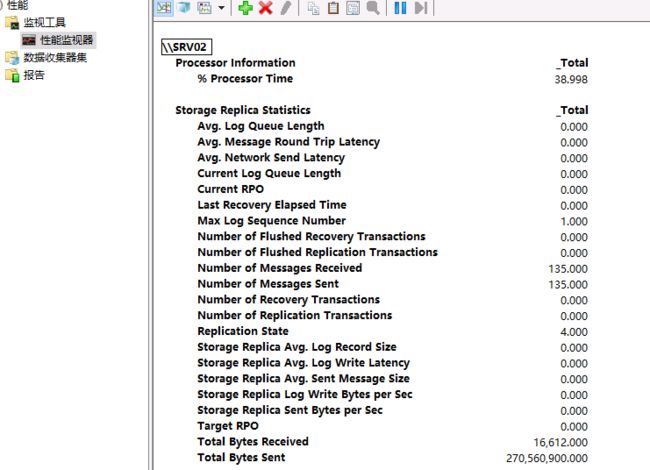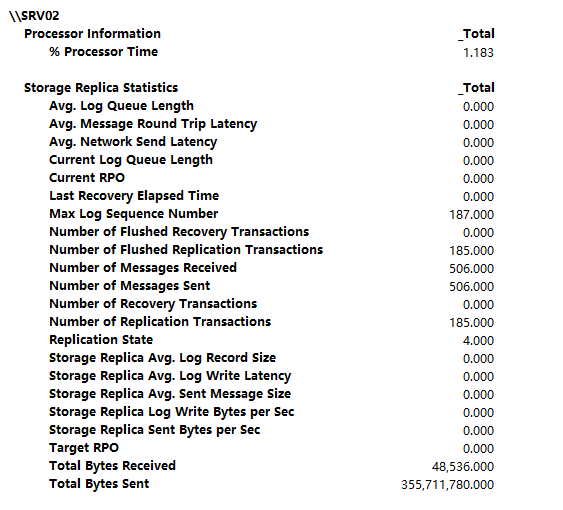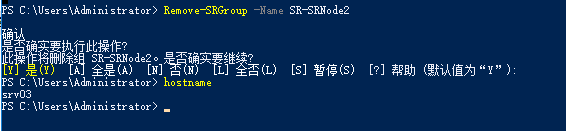存储副本 (Storage Replica) 是一种 Windows Server 技术,它允许针对灾难恢复在服务器或群集之间进行卷的同步复制。 它还允许你使用异步复制来创建跨越两个站点的故障转移群集,同时保持所有节点同步。
存储副本支持同步和异步复制:
同步复制映射低延迟网络站点中的数据和在崩溃时保持一致的卷,以确保在故障发生过程中文件系统级别的数据损失为零。
异步复制通过较高延迟网络链接映射都市范围外的站点之间的数据,但不保证在出现故障时两个站点具有完全相同的数据副本。
同步复制
同步复制可确保应用程序在 IO 完成之前将数据一次写入两个位置。 由于这种复制要求网络和存储投资且有降低应用程序性能的风险,所以它更适合于任务关键数据。
当源数据副本上发生应用程序写入操作时,源存储不会立即确认 IO。 相反,那些数据更改对远程目标副本的复制,并返回一条确认。 此时,应用程序才会收到 IO 确认。 这可确保远程站点与源站点的固定同步,有效地跨网络扩展存储 IO。 在源站点故障时,应用程序可以故障转移到远程站点并恢复其运行,同时保证零数据丢失。
| 模式 | 图示 | 步骤 |
|---|---|---|
| 同步 零数据丢失 RPO |
1.应用程序写入数据 2.写入日志数据,并将数据复制到远程站点 3.在远程站点写入日志数据 4.从远程站点确认 5.确认应用程序写入 t & t1:数据刷新到该卷,始终写入日志 |
异步复制
相反,异步复制意味着当应用程序写入数据时,将在没有立即确认保证的情况下将该数据复制到远程站点。 此模式允许更迅速地响应应用程序以及按地理位置工作的 DR 解决方案。
当应用程序写入数据时,复制引擎将捕获该写入并立即向应用程序确认。 然后,捕获的数据将复制到远程位置。 远程节点处理数据的副本,并延迟返回向源副本确认。 由于复制性能不再处于应用程序 IO 路径中,因此远程站点的响应速度和距离都是不太重要的因素。 如果源数据丢失,并且数据的目标副本仍在缓冲区而没有离开源,则存在数据丢失的风险。
使用其比 zero RPO 更高的版本,异步复制不太适用于 HA 解决方案,如故障转移群集,因为它们是为具有冗余和无数据丢失的连续操作而设计。
| 模式 | 图示 | 步骤 |
|---|---|---|
| 异步 几乎零数据丢失 (取决于多种因素) RPO |
1.应用程序写入数据 2.写入日志数据 3.确认应用程序写入 4.数据复制到远程站点 5.日志数据在远程站点写入 6.从远程站点确认 t & t1:数据刷新到该卷,始终写入日志 |
应用场景
可以在拉伸群集中、在群集到群集配置之间和服务器到服务器配置之间部署存储复制。
拉伸群集允许在单个群集中配置计算机和存储,其中某些节点共享一组非对称存储,而另一些节点共享另一组,然后通过站点感知进行同步或异步复制。 此方案可以利用具有共享的 SAS 存储的存储空间、连接了 SAN 和 iSCSI 的 LUN。 它通过 PowerShell 和故障转移群集管理器图形工具进行管理,并允许自动化工作负载故障转移。
图 1:在拉伸群集中使用存储副本的存储复制
群集到群集允许两个独立群集之间的复制,其中一个群集与另一个群集进行同步复制或异步复制。 此方案可以利用存储空间直通、具有共享的 SAS 存储的存储空间以及连接了 SAN 和 iSCSI 的 LUN。 它通过 PowerShell 和 Azure Site Recovery 进行管理,并且需要手动干预故障转移。
图 2:使用存储副本的群集到群集存储复制
服务器到服务器允许使用具有共享的 SAS 存储的存储空间、连接了 SAN 和 iSCSI 的 LUN 以及本地驱动器,在两个独立服务器之间进行同步和异步复制。 它通过 PowerShell 和服务器管理器工具进行管理,并且需要手动干预故障转移。
图 3:使用存储副本的服务器到服务器存储复制
在WindowsServer 2016中,存储副本并没有GUI界面可以进行配置,所以本次实验环境我们统一采用PowerShell进行配置:
必备条件
Active Directory 域服务林(无需运行 Windows Server 2016)。
两个安装了 Windows Server 2016 Datacenter Edition 的服务器。
两个使用 SAS JBOD、光纤通道 SAN、iSCSI 目标或本地 SCSI/SATA 存储的存储集。存储需包含 HDD 和 SSD 媒体的组合。将每个存储设置为仅对每个服务器可用(没有共享的访问)。
每个存储集必须允许至少创建两个虚拟磁盘,一个用于复制的数据,另一个用于日志。
物理存储在所有数据磁盘上的扇区大小必须相同。物理存储在所有日志磁盘上的扇区大小必须相同。
每个服务器上必须具有至少一个用于同步复制的以太网/TCP 连接,但最好是 RDMA。
合适的防火墙和路由器规则,以允许所有节点之间的 ICMP、SMB(端口 445 以及用于 SMB 直通的 5445)和 WS-MAN(端口 5985)双向通信。
服务器间的网络具有足够的带宽,以包含 IO 写入工作负载和平均值为 5 毫秒的往返行程延迟(对于同步复制)。异步复制没有延迟建议。
复制的存储不能位于包含 Windows 操作系统文件夹的驱动器上。
-------------------------------------------------------------------------------
实现环境:
一台DC,2台加入域的数据中心版本Server2016,srv02,srv03,至少2G内存,测试环境建议4G,添加2块大小一样的磁盘。
1.创建复制伙伴关系
为Srv02和Srv03安装存储副本角色
在DC上,打开Power shell窗口,输入:
Invoke-Command -ComputerName SRV02,SRV03 -Command {Install-WindowsFeature -Name Storage-Replica,rsat-storage-replica,FS-FileServer -Restart }
检查安装状态
get-windowsFeature -computer srv02 -name Storage-Replica
get-windowsFeature -computer srv03 -name Storage-Replica
在SRV02,在C盘新建文件夹Logs,
使用Test-SRTopology命令来进行存储副本测试,运行如下PS命令:
Test-SRTopology -SourceComputerName SRV02 -SourceVolumeName e: -SourceLogVolumeName f: -DestinationComputerName SRV03 -DestinationVolumeName e: -DestinationLogVolumeName f: -DurationInMinutes 5 -ResultPath c:\Logs\
测试完成以后会生产测试报告,如下图所示:
确认测试报告没问题,使用New-SRPartnership命令来进行创建存储副本,具体命令如下:
New-SRPartnership -SourceComputerName SRV02 -SourceRGName SR-SRNode1 -SourceVolumeName e: -SourceLogVolumeName f: -DestinationComputerName SRV03 -DestinationRGName SR-SRNode2 -DestinationVolumeName e: -DestinationLogVolumeName f: -LogSizeInBytes 5GB -Verbose
创建完成后,发现SRV03数据盘已不可用
2.使用性能监示器监控复制性能
点击绿色添加按钮,添加名称为Storage ReplicaStatistics 所有的计数器
输入”CTRL+G”调整显示为”报告”模式
切换到Powershell窗口 输入命令:
Copy-Item C:\Windows\System32\Drivers e: -Recurse
切换到性能监视器,查看数据变化
3.配置反向复制
在这个步骤中我会将SRV03配置为源服务器,SRV02配置为目标服务器。
在Srv02上以管理员身份打开Windows PowerShell,键入如下PS命令:
Set-SRPartnership -NewSourceComputerName SRV03 -SourceRGName SR-SRNode2 -DestinationComputerName SRV02 -DestinationRGName SR-SRNode1 -Confirm:$False
结果看到SRV02的数据盘不可用。
3.删除复制副本
使用Get-SRGroup、Get-SRPartnership查询存储副本组和存储的伙伴关系
在SRV02上打开PS,输入:
Get-SRPartnership | Remove-SRPartnership -Confirm:$False
再输入:Remove-SRGroup -Name SR-SRNode1 选择”Y”删除复制
切换到SRV03打开PS,输入:
Remove-SRGroup -Name SR-SRNode2 选择”Y”删除复制
查看SRV02和SRV03的磁盘驱动器都已正常
参考:https://technet.microsoft.com/zh-cn/windows-server-docs/storage/storage-replica/server-to-server-storage-replication